در هنگام کار با رایانه و سیستم عامل ویندوز و در زمان باز کردن مای کامپیوتر (Computer) ممکن است این سوال در ذهنتان به وجود بیاید که چرا درایو A و B نداریم؟ و درایو ها از حرف C حروف الفبا انگلیسی شروع می شوند. امروز در انزل وب به بررسی دلیل این اتفاق و نحوه چگونگی تغییر نام درایو ویندوز خواهیم پرداخت.
آموزش تغییر نام و ترتیب درایوها، درایو A و B ویندوز کجاست و چه استفاده ای دارند؟
What Are the Windows A: and B: Drives Used For
درایو C محل پیش فرض برای نصب ویندوز است. بعد از آن هم بسته به اندازه هارد و پارتیشن بندی چند درایو دیگر دارید که از نام حروف بعدی استفاده می کنند و در صورت افزودن DVD و.. هم به همین روند به حروف انتهایی الفبا انگلیسی می رویم. اما درایو های A و B کجا هستند؟ در ادامه به برسی این موضوع خواهیم پرداخت.
چرا درایو A و B نداریم؟
پاسخ این سوال و علت تغییر نام درایو ها به زمان طراحی رایانه های اولیه CP/M و IBM PC برمی گردد. در آن زمان رایانه ها ابتدایی هیچ هاردی نداشتند و از درایو فلاپی (درایو های فلاپی از نسل اولیه ذخیره ساز های قابل حمل بودند. فلاپی اندازه ای در حدود ۸ اینچ داشت و قادر به ذخیره سازی ۱۷۵ کیلوبایت بود!) استفاده می کردند. اگر از وضع مالی خوبی برخوردار بودید با قیمتی در حدود ۱۰۰۰ دلار می توانستید یک فلاپی دیگر نیز بخرید. از یک دیسک برای بوت سیستم استفاده می شد و برنامه ها درون دیسکی دیگر ذخیره می شدند و هنگام راه اندازی باید دیسک بوت را وارد می کردید. در این زمان در صورت درخواست سیستم برای وارد کردن دیسک آن را با نام دیسک A با پیام هایی مانند Please insert source disk into drive A: درخواست می کرد. بعد از بوت برای اجرا برنامه ها باید دیسک دوم که B نام گداری می شد را وارد می کردید و هر زمان که ویندوز نیاز به اجرای فرامینی داخلی داشت بین این دو دیسک سویچ می کردید.
اگر نیاز به ساخت درایو مجازی دارید، می توانید مطلب آموزش ساخت درایو مجازی در ویندوز ۱۰ ، ۸٫۱ و ۷ بدون نرم افزار و با نرم افزار را برای راهنمایی مطالعه کنید.

با گذشت زمان هارد درایو ها ارزان شدند. پس از این اتفاق و در نتیجه اضافه شدن هارد های کوچک به رایانه ها، کماکان مانند سابق دو درایو فلاپی (یکی برای سیستم و دیگری برای برنامه ها) به صورت ثابت در نظر گرفته می شدند و هارد اضافه شده به رایانه ها از درایو C شروع می شد. به مرور زمان هم که نقش هارد پر رنگ تر می شد، چون نیاز مهمی به تغییر نام احساس نمی شد نام گذاری همینطور باقی ماند. از آن زمان تا کنون نرم افزار های زیادی ساخته شده اند و بر اساس سیستم های موجود بسیاری از آن ها مانند نرم افزار های اجرا کننده BIOS نیاز به درایو C دارند و دیگر نسبت به تغییر نام محدودیت هایی به وجود آمده است. البته تقریباً کاربران به این قضیه عادت کرده اند و ویندوز هم اکنون امکان تغییر نام را فراهم ساخته است.

البته شما هنوز هم مانند اوایل دهه ۹۰ میلادی می توانید از دو درایو فلاپی به عنوان درایو های A و B استفاه نمایید و از C تا Z را برای بقیه درایو ها در نظر بگیرید! البته قابل به ذکر است که شرکت های بزرگ از سال ۲۰۰۳ ساخت این درایو ها را متوقف کرده اند.
در هنگام بالا نیامدن ویندوز، احتمالاً اولین نگرانی شما اطلاعات موجود در درایو ها است، با کمک مطلب آموزش بکاپ گرفتن از درایو و اطلاعات کامپیوتر در هنگام بالا نیامدن ویندوز می توانید از درایو های خود بکاپ تهیه کنید.
نحوه تغییر نام درایو های ویندوز
اکنون دیگر تغییر نام درایو های ویندوز کار مشکلی نیست. علاوه بر درایو های هارد ویندوز، شاید شما حتی بخواهید با تغییر نام هارد اکسترنال حرف آن را به عنوان آخرین حرف الفبا بگذارید. به هر دلیلی که داسته باشید، ابزار Disk Management به شما امکان تغییر حروف نام درایو بر اساس الفبا را می دهد. البته متاسفانه درایوی که ویندوز در آن نصب شده باشد، که در اکثر کامپیوتر ها C است امکان تغییر نام ندارد. به جز درایو ویندوز با صرف چند دقیقه وقت می توانید نام بقیه درایو ها را تغییر دهید. برای انجام تغییر نام درایو در ویندوز های ۱۰، ۸ و ۷ کافیست تا برنامه Disk Management باز کنید.
همچنین برای یادگیری نحوه تغییر اندازه درایو ویندوز، پیشنهاد میکنیم مطلب افزایش فضای درایو C و درایو های دیگر ویندوز با استفاده از TreeSize را بخوانید.

در ویندوز ۸ و ۱۰ می توانید با زدن دکمه های Win+X و از منوی باز شده Disk Management را انتخاب نمایید که سریع ترین راه دسترسی به این ابزار است. در ویندوز ۷ هم از منوی استارت قادر به پیدا کردن این سرویس هستید. سپس درایوی را که قصد تغییر نامش را دارید در برنامه انتخاب کنید و با راست کلیک روی آن گزینه Change Drive Letter and Paths را بزنید. سپس در پنجره کوچک دیگری که باز می شود، روی دکمه Change کلیک کنید. سپس گزینه کشویی که حاوی حروف است را باز کنید و نام جدید برای درایو مد نظر را انتخاب کنید. توجه داشته باشید که از نام های تکراری نمی توانید استفاده کنید. بعد از انجام تغییرات OK را بزنید.
اگر قصد فرمت هارد و درایو های خود را دارید، مطلب آموزش کامل فرمت درایو C و سایر درایو های ویندوز ۱۰ ، ۸ ، ۷ از طریق Boot ، CMD و.. برای شما مفید خواهد بود.

لازم به ذکر است که اگر برنامه ای در آن درایو نصب باشد ممکن است با تغییر نام دچار مشکل بشود که نیاز به نصب مجدد یا تغییراتی در برنامه باشد.
برای استفاده بهینه از فضای هارد و مرتب کردن اطلاعات، پیشنهاد می کنیم مطلب ۶ روش حذف فایل های اضافی، قدیمی و تکراری در درایو ویندوز ۱۰ ، ۸ و ۷ را نیز مطالعه بکنید.
نظرات و پیشنهادات شما؟
امروز به بررسی دلیل عدم وجود درایو ها A و B در ویندوز پرداختیم و روش تغییر نام درایو ها را نیز آموزش دادیم. شما می توانید نظرات، پیشنهادات و انتقادات خود را در مورد این مطلب در قسمت دیدگاه این پست با ما به اشتراک بگذارید.

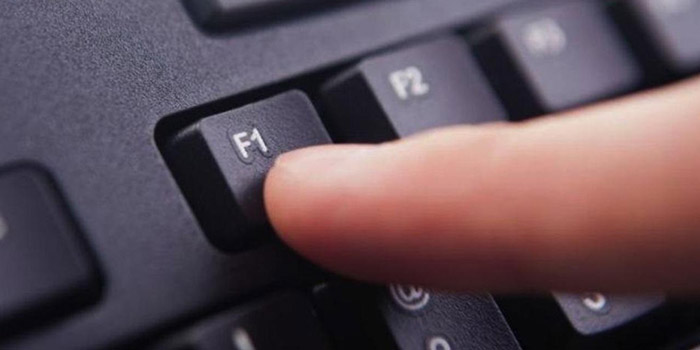

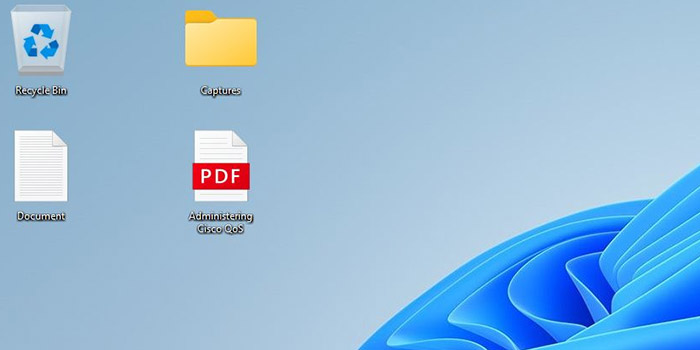
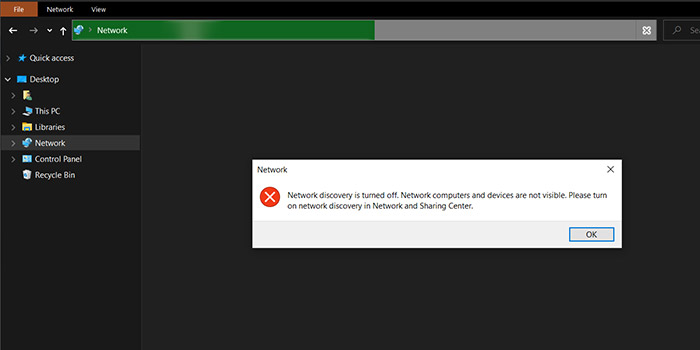


سلامتشکر فراوان
فکر میکردم آلفا و بتا برای دو چیز ثابت (همین درایو سیستمی و تولز) در نظر گرفته شده باشه که درست هم بود
ممنون از این مطلب